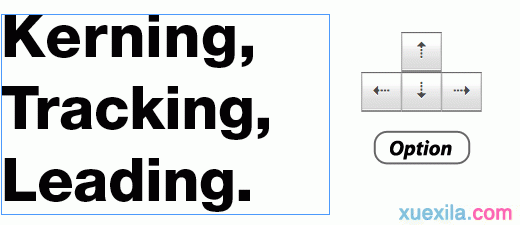fireworks软件使用方法
Fireworks这是一套专门为网页图形制作而设计的软件,它提供了许多网页图形所需的特殊功能。那么下面小编跟大家分享了关于fireworks软件使用方法的技巧,希望你喜欢。
fireworks软件使用方法的技巧:
技巧1:使用键盘的方向键移动对象时,按住【Shift】键不放,每次可以移动10个象素。
技巧2:使用【指针】工具移动对象时,按住【Shift】键不放,可以保证其水平或垂直移动。
技巧3:按住【Alt】键不放拖拽某个对象,即可对其进行复制。但是自动形状不能用这个操作,因为自动形状是一种组合状态,可以使用复制粘贴命令复制。
技巧4:对于所有的形状绘制工具而言,按住【Shift】键不放进行绘制,可以保证其宽高比始终为1:1。
技巧5:使用基本形状工具绘制形状时,按住【空格】键不放,不要松开鼠标左键,可以移动矢量图形的位置。绘制选区的时候也是如此。
技巧6:使用【矩形】工具绘制矩形时,按住键盘的上或下键不放,不要松开鼠标左键,可以增加或减少矩形的圆度。
技巧7:需要选择组内对象时,并不需要取消组合,可以选择【部分选定】工具来选择组内对象,这对于多个组合对象的编辑来说非常方便。
技巧8:使用【钢笔】工具绘制路径的过程中,按住【Alt】键不放,可以随时调整路径点的控制手柄。
技巧9:使用【刷子】工具绘制图像时,按住【Shift】键不放,绘制出出一条水平或垂直线后,释放鼠标,但不要松开【Shift】键,继续绘制,fireworks会把所画前一条线的终点和后一条线的起点连接起来。
技巧10:按住【Alt】键,单击【层】面板中的位图图层,可以根据位图的形状获得选区。
技巧11:绘制多个选区时,按住【Shift】键表示增加选区;按住【Alt】键表示减选区;按住【Shift】+【Alt】键表示对选区进行交集运算。
技巧12:在给选区填充颜色时,可以使用【Alt】+【Delete】键快速填充颜色。
技巧13:按快捷键【Ctrl】+【F8】,可以创建一个新的元件。
技巧14:按住【Ctrl】键,单击【混色器】面板下方的颜色栏,可以快速切换到不同的颜色模式,如图4-1所示。
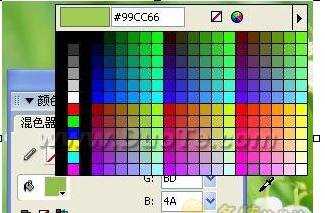
技巧15:在颜色弹窗口采集颜色时,按住【Shift】键可以确保获得的颜色为网络安全色,如图4-2所示。

技巧16:如果要给辅助线精确定位,可以在辅助线上双击鼠标左键,在弹出的【移动引导线】对话框中输入详细的坐标,如图4-3所示。

技巧17:在【层】面板中,选中蒙板图标并像移动图层那样按住蒙板图标将其移动到其他位置,这样可以删除蒙板,并且保留下了蒙板对象,如图4-4所示。
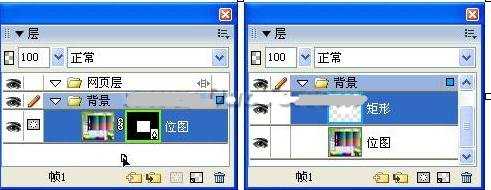
技巧18:使用【文本】工具单击已经创建的文本,待光标转换为文本光标时,按住键盘上的【Ctrl】加键盘的左右键可以用来改变字符间距,按住【Ctrl】加键盘的上下键可以用来改变文本的行距。